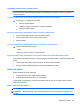HP ProBook User Guide - Windows XP
Používanie programu HP 3D DriveGuard
Program HP 3D DriveGuard chráni pevný disk jeho zaparkovaním a zastavením vstupno-výstupných
operácií v nasledujúcich situáciách:
●
Počítač prudšie položíte.
●
Pohnete počítačom so zavretým displejom, pričom počítač je napájaný z batérie.
Krátko po týchto udalostiach program HP 3D DriveGuard vráti pevný disk do normálneho operačného
stavu.
POZNÁMKA: Keďže polovodičové jednotky (SSD) nemajú pohyblivé súčasti, ochrana pomocou
technológie HP 3D DriveGuard nie je potrebná.
POZNÁMKA: Ak inovačná pozícia obsahuje pevný disk, tento je chránený prostredníctvom
technológie HP 3D DriveGuard. Pevné disky, ktoré sú vo voliteľnej rozširujúcej základni alebo sú
pripojené k portu USB, nie sú chránené prostredníctvom technológie HP 3D DriveGuard.
Ďalšie informácie nájdete v pomocníkovi softvéru HP 3D DriveGuard.
Identifikácia stavu programu HP 3D DriveGuard
Indikátor jednotky na počítači začne svietiť jantárovou farbou, ktorá indikuje zaparkovanie jednotky.
Pomocou ikony v oblasti oznámení na paneli úloh úplne vpravo môžete určiť, či sú jednotky aktuálne
chránené alebo zaparkované:
●
Ak je softvér zapnutý, ikonu pevného disku prekrýva zelený potvrdzovací znak.
●
Ak je softvér vypnutý, červený znak X prekrýva ikonu pevného disku.
●
Ak sú jednotky zaparkované, ikonu pevného disku prekrýva žltý mesiac.
Ak program HP 3D DriveGuard zaparkoval pevný disk, počítač sa začne správať takto:
●
Počítač nemožno vypnúť.
●
Počítač nespustí úsporný režim alebo režim dlhodobého spánku okrem situácie uvedenej v tejto
poznámke.
POZNÁMKA: Ak je počítač napájaný z batérie a dosiahne kritický stav nabitia, program HP 3D
DriveGuard umožní počítaču spustiť režim dlhodobého spánku.
●
Počítač nebude aktivovať batériové výstrahy nastavené na karte Výstrahy v okne Možností
napájania - vlastnosti.
Spoločnosť HP odporúča pred pohybom počítača buď ho vypnúť, alebo aktivovať úsporný režim alebo
režim dlhodobého spánku.
90 Kapitola 6 Jednotky